Hvordan fullføre vedlikeholdsarbeidet på Windows 10 (09.15.25)
Hvis du har jobbet på en Windows-PC en stund, kan det hende du har opplevd at enheten bremser eller har periodiske problemer. Datamaskiner, som alt annet elektronisk utstyr, er laget av komponenter som vil mislykkes i det lange løp, og som krever reparasjon eller utskifting på et tidspunkt. Bortsett fra å måtte reparere eller bytte ut komponenter, er det mer informasjonen som datamaskinen din behandler som kan komme i fare hvis det skulle være et problem. Ikke bare data som regneark, dokumenter, bilder og videoer, men også den forskjellige programvaren som er installert som bruker OS.
Hvis du bruker Internett mye, bør du vite at programmer blir installert på maskinen din uten at du vet det. All data og informasjon som lagres, vil etter hvert begynne å få problemer med å hente og behandle den informasjonen du trenger. Når dette skjer, vil du legge merke til at PC-en tregere eller til og med ikke fungerer. For å unngå å oppleve slike problemer eller minimere forekomsten, må du sørge for at datamaskinen din er godt vedlikeholdt. Heldigvis, hvis du kjører et Windows 10-operativsystem, er vedlikehold ikke så vanskelig som det ser ut til. I denne artikkelen vil vi diskutere flere metoder for hvordan du utfører Windows 10-vedlikehold på en PC.
Hva du bør vite om Windows 10Før vi diskuterer de forskjellige vedlikeholdsoppgavene som kreves for et Windows 10-operativsystem, må du vite noen viktig informasjon om dette operativsystemet. Hvis du har jobbet på en PC med versjoner Windows 8, Windows 7 eller Windows XP, har du kanskje lagt merke til betydelige endringer, ikke bare i utseendet til Windows 10, men også i mange av funksjonene, kommandoene og funksjonene. Noen av disse funksjonene inkluderer en oppgradert stemmegjenkjenningsfunksjon, støtte for Xbox-spill, en ny nettleser, forbedrede funksjoner for flere oppgaver og nye kontorapper som ikke var tilgjengelige i tidligere versjoner. Årsaken til at du trenger å kjenne til alle de nye spennende funksjonene i Windows 10, er å forstå at alle disse funksjonene plasserer en tung arbeidsbelastning på PC-en din. Faktisk er det ikke alle PC-er som kan kjøre Windows 10. Du trenger i det minste:
- 1 GHz eller raskere prosessor
- 1 GB RAM
- 16 GB harddisk
- Grafikkort med Direct X9 installert
- Skjerm med en oppløsning på 800 × 600
Alle minimumskravene er bare for å kjøre Windows 10. Hvis du kjører ekstra programvare, trenger du enda mer prosessorkraft, harddiskplass, og kanskje til og med et bedre grafikkort og skjerm.
Pro Tips: Skann PCen din for ytelsesproblemer, søppelfiler, skadelige apper og sikkerhetstrusler
som kan forårsake systemproblemer eller langsom ytelse.
Spesialtilbud. Om Outbyte, avinstalleringsinstruksjoner, EULA, personvernregler.
Heldigvis har de fleste datamaskiner på markedet i dag bedre prosessorer og funksjoner enn minimumskravene beskrevet ovenfor, så du bør ikke ha noen problemer hvis du har en ny datamaskin. Men hvis du oppgraderer fra en tidligere versjon av Windows, må du sørge for at systemet ditt har minimumskravene. Hvis systemet ditt bare har minimumskravene, fungerer Windows 10 normalt. Imidlertid, hvis du installerer og kjører annen programvare, er det stor sjanse for at du får problemer senere. Intet vedlikehold på Windows 10 OS vil kunne løse eller forhindre disse problemene. Du må oppgradere systemet ditt slik at det også kan kjøre Windows 10 og tilleggsprogramvare.
Slik utfører du vedlikehold på Windows 10Som nevnt tidligere, er vedlikehold på et Windows 10 OS ikke ' t så vanskelig som det ser ut til. Faktisk er vedlikehold på dette bestemte operativsystemet automatisert. Slike vedlikeholdsoppgaver inkluderer:
- Optimalisering av diskplass
- Oppdaterer sikkerhetsinnstillinger
- Oppdaterer programvare
- Defragmentering av harddisken
- Systemdiagnostikk
Videre kan du sette opp disse vedlikeholdsoppgavene etter en tidsplan. Husk at mens Windows 10 utfører automatiserte vedlikeholdsfunksjoner, kan det avbryte eller bremse andre prosesser. Så hvis du jobber med PCen og den begynner å utføre vedlikehold, vil du legge merke til redusert ytelse. For å unngå å bli avbrutt, må du planlegge vedlikeholdsoperasjonen i en tid der du ikke bruker datamaskinen. For å sette en ny tidsplan for disse vedlikeholdsoppgavene:
- Åpne Kontrollpanel .
- Klikk på System & amp; Sikkerhet .
- Klikk på Sikkerhet & amp; Vedlikehold .
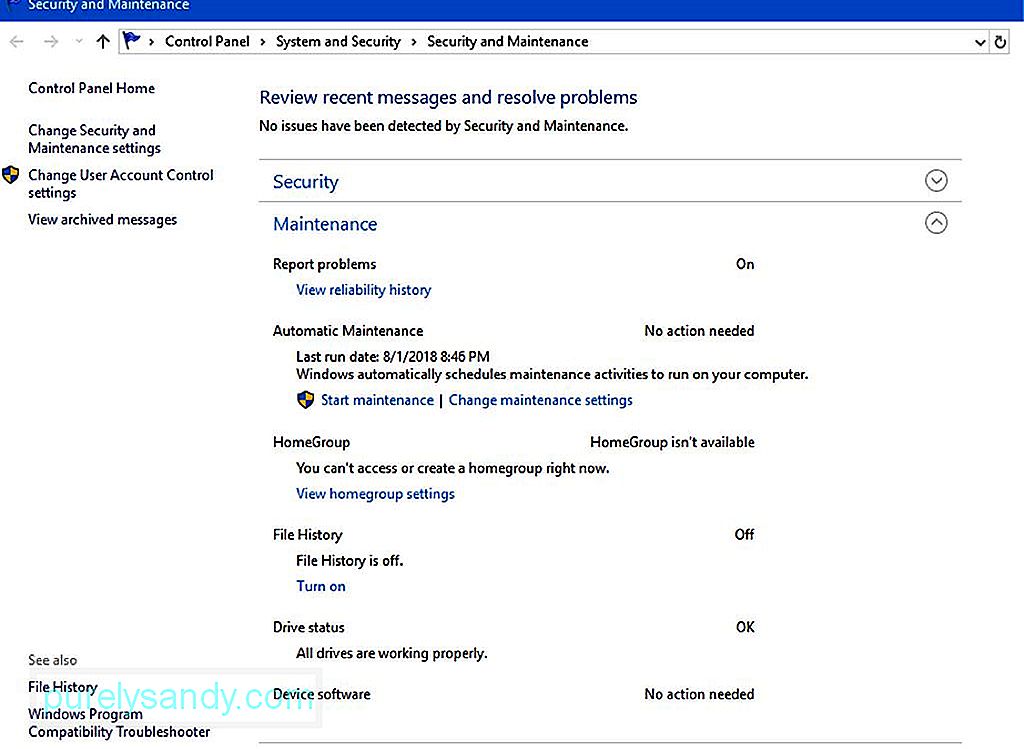
I vinduet Sikkerhet og vedlikehold finner du en kort beskrivelse av innstillingene. Du må da klikke på endre vedlikeholdsinnstillinger nederst til høyre i vinduet. Vinduet for automatisk vedlikehold åpnes, og du kan angi tiden du foretrekker å utføre vedlikehold.
Standardtiden er 02:00, men du kan endre den i henhold til arbeidsplanen din. Bare vær sikker på å velge et tidspunkt da du er sikker på at du ikke bruker PCen, men den kan være koblet til. Selv om datamaskinen er i hvilemodus i løpet av denne tiden, vil vedlikeholdsoperasjonen fortsette å utføre. Når vedlikeholdet er fullført, plasserer operativsystemet datamaskinen i hvilemodus igjen.
Andre nyttige vedlikeholdsfunksjoner og verktøyFunksjonen for automatisk vedlikehold av Windows 10 bør være tilstrekkelig til å holde datamaskinen din i optimalisert tilstand. Det kan imidlertid være lurt å vurdere andre vedlikeholdsverktøy for å hjelpe datamaskinen din til å kjøre som Storage Sense . Det er et automatisert diskoppryddingsverktøy som vil hjelpe prosessoren med å finne data raskere ved å sikre at uønsket informasjon blir kastet. Slike uønskede detaljer inkluderer midlertidige filer og filer i papirkurven. For å konfigurere Storage Sense, følg disse trinnene:
- Åpne Innstillinger
- Naviger til System .
- Naviger til Lagring .
- Klikk på bryteren under Lagring for å slå den på.
- Klikk på endre hvordan vi frigjør opp plass -kobling under vippebryteren.
- Sørg for at innstillingene for Slett midlertidige filer ... og Slett filer i papirkurven ... er slått på.
Storage Sense er et praktisk verktøy på Windows 10 som sørger for at harddisken din fungerer sømløst hele tiden. Funksjonene er imidlertid noe begrensede.
Et annet verktøy du kanskje vil bruke, er Diskopprydding -verktøyet. Det har eksistert på nesten alle versjoner av Windows. Tidligere i Windows-versjonene er verktøyet imidlertid mer en manuell operasjon. Du ville kjøre den når du trodde du trengte å rydde opp på harddisken. Men i Windows 10 kan du stille det slik at verktøyet kjører automatisk. For å konfigurere operasjonen automatisk, bruk bare Oppgaveplanlegger .
Hvis du aldri har hørt om Outbyte PC Repair før, har du gått glipp av et av de kraftigste Windows-vedlikeholdsverktøyene som er tilgjengelige i dag. Outbyte PC Repair ble designet for å feie ut alle typer PC-søppel, for eksempel unødvendige system- og bruker-midlertidige filer, nettleserbuffer, feillogger, uønskede Windows Update-filer, midlertidige Sun Java-filer, Microsoft Office-cache og mye mer. Ved å gjøre dette hjelper det å gjenvinne gigabyte harddiskplass selv på en gjennomsnittlig PC.
En merknad om hvordan du holder programvaredrivere oppdatertHvis du har brukt en PC en stund, vet du sannsynligvis allerede viktigheten av programvaredrivere. Når noe er galt med en bestemt programvare, er den mest sannsynlige skyldige en feil eller utdatert driver.
I tidligere versjoner av Windows var det en ganske tidkrevende oppgave å sikre at programvaredrivere ble oppdatert. I Windows 10 er prosessen enklere ettersom operativsystemet er litt mer aggressivt når du kjører Windows Update. Når det gjelder tredjepartsapplikasjoner eller programvare, må du imidlertid stole på den automatiske funksjonen til appen for å oppdatere seg selv når det er nødvendig. Hvis funksjonen ikke er automatisert, vil du sjekke utviklerens nettsted hver gang på gang for oppdateringer.
Sikkerhetsprogramvare, for eksempel antivirus og anti-malware, har vanligvis en automatisk oppdatering. system. Det vil imidlertid ikke skade å fremdeles manuelt se etter oppdateringer før du kjører programvaren eller skanner systemet. Dette vil sikre at all ny informasjon om ondsinnede programmer lastes opp til systemet ditt slik at det kan identifisere og karantene det nye viruset eller skadelige programvaren etter behov.
Avsluttende tankerWindows 10 er et svært allsidig operativsystem som automatiserer mange vedlikeholdsprosesser for deg. Det automatiserte vedlikeholdsarbeidet for Windows avlaster deg fra mange vedlikeholdsoppgaver som det kan ta en stund å forstå. Likevel vil det ikke skade å forstå hva disse vedlikeholdsfunksjonene er. Ved å gjøre dette, vil du også forstå de grunnleggende operasjonene på datamaskinen din, og du kan ha en ide om hva som gikk galt, eller hva problemet kan være hvis du sniker deg fremover.
YouTube Video.: Hvordan fullføre vedlikeholdsarbeidet på Windows 10
09, 2025

